Cómo convertir un archivo RAR a ZIP en Windows

¿Tienes archivos RAR que deseas convertir en archivos ZIP? Aprende cómo convertir un archivo RAR a formato ZIP.
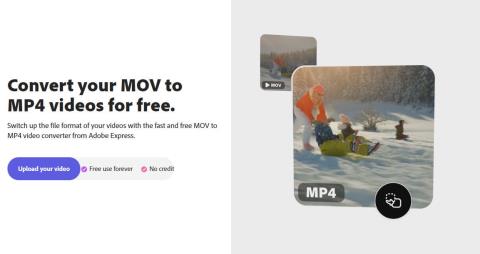
¿Está buscando un convertidor confiable de MOV a MP4? Consulte esta lista de convertidores de video para encontrar las mejores aplicaciones.
Si posee algún producto fabricado por Apple como Mac, iPhone o iPad, debe estar bastante familiarizado con el formato de archivo de video MOV. Aunque es estándar para los productos de Apple, no garantizará la compatibilidad y la compartibilidad en todos los dispositivos y plataformas. Además, los archivos MOV suelen tener una tasa de bits alta, por lo que puede esperar archivos de gran tamaño para sus videos en formato MOV.
Para ejecutar sus videos en todos los dispositivos, transmitirlos sin esfuerzo y compartirlos con otros sin problemas, debe convertir sus archivos MOV a un formato de archivo de video aceptado mundialmente como MP4. MP4 es un formato de archivo estándar internacional más adecuado para el uso multiplataforma. La capacidad de compresión hace que las tasas de bits sean bajas en este formato, lo que da como resultado tamaños de archivo más pequeños para facilitar la transmisión.
Como puede comprender, convertir sus archivos MOV a MP4 sería una gran iniciativa de su parte para asegurarse de que sus videos se puedan reproducir en cualquier dispositivo y plataforma. ¿Entonces, Qué esperas? Repasemos esta lista de las principales aplicaciones de conversión de MOV a MP4 y elijamos la que mejor se adapte a sus necesidades.
Los mejores convertidores de MOV a MP4
adobe expreso

El mejor convertidor de MOV a MP4 Adobe Express
Adobe Express no es solo una plataforma gratuita que funciona como convertidor de MOV a MP4; también te permite convertir archivos a una velocidad vertiginosa. Todo lo que tiene que hacer es cargar un archivo MOV desde su computadora a esta plataforma en la nube utilizando la función de arrastrar y soltar o explorando las ubicaciones.
Puede cargar archivos de video MOV de hasta una hora de duración para convertirlos. Después de eso, Adobe Express también le permite recortar o recortar el archivo y verificar la vista previa. Si no desea el audio, incluso puede silenciar el archivo de salida.
Además, esta solución no implica ninguna descarga de software, lo que ahorra tiempo y espacio de almacenamiento. Sin embargo, para descargar el archivo MP4 resultante, debe registrarse de forma gratuita en esta plataforma.
Reproductor de multimedia VLC
VLC Media Player es un popular reproductor de video de código abierto que se puede encontrar en la mayoría de las computadoras del mundo. Si también lo tienes, no tienes que buscar en ningún otro lado un convertidor de MOV a MP4. ¡Sí, has escuchado bien!
Esta aplicación también es capaz de convertir archivos MOV a formato MP4. El método también es sencillo. Puede abrir el software y presionar CTRL + R. Haga clic en el botón Agregar y seleccione los archivos MOV de su sistema.
Ahora, haz clic en el botón Convertir/Guardar y, en la siguiente pantalla, abre el menú desplegable del perfil para seleccionar Video – H.264 + MP3 (MP4). Seleccione la ubicación del archivo de destino y haga clic en Iniciar.
Movavi

Captura de pantalla de Movavi MOV to MP4 Converter
Movavi es un convertidor de MOV a MP4 que funciona en la nube y, al mismo tiempo, ofrece aplicaciones de software descargables por separado para Windows y Mac para archivos de gran tamaño. Por lo tanto, puede elegir esta plataforma sin importar cuál sea su requisito. Esta aplicación eficiente que el proceso de conversión no implica ninguna pérdida de calidad.
Utiliza tecnología SuperSpeed que puede convertir archivos grandes en minutos. Además de la conversión, la aplicación ofrece otras funciones de edición, como recortar, recortar y rotar. Además, puede agregar subtítulos, ajustar la tasa de bits, cambiar los parámetros de color y configurar las resoluciones de video en él.
Durante la conversión, Movavi también te ofrece la opción de comprimir los archivos. Puede elegir el tamaño y la calidad de archivo deseados, ya que el software puede mostrarle vistas previas de video.
Freemake
Freemake es una plataforma robusta para la conversión de archivos MOV. Incluso puedes usarlo para convertir videos en línea. Esta herramienta gratuita no viene sin pruebas ni limitaciones y es totalmente gratuita. Además, puede convertir archivos de cualquier tamaño y múltiples clips de video a la vez usando esta aplicación.
También tiene una interfaz fácil de usar que incluso las personas novatas pueden usar. Además, puede transcodificar archivos 4K, 1080p y 720p desde Blu-ray, cámaras HD y videocámaras sin pérdida de calidad.
HitPaw

La vista web para el convertidor de video en línea HitPaw
El convertidor HitPaw MOV a MP4 ofrece una conversión 60 veces más rápida con aceleración completa de GPU y CPU. Ahora, puede usar esta plataforma en línea o descargar el software en su computadora para una fácil conversión. Ni siquiera tiene restricciones, anuncios o marcas de agua.
HitPaw también se preocupa por la privacidad y seguridad de sus archivos. Por lo tanto, ofrece una conexión 100% segura para que solo tú puedas ver o editar estos archivos. Si lo desea, puede agregar varios videos para la conversión y la herramienta los convertirá por lotes.
FonePaw Convertidor de Video Último

FonePaw Convertidor de Video Último
FonePaw Video Converter Ultimate es una robusta aplicación de conversión de video para usuarios de Windows y Mac. Admite numerosos formatos de salida de audio y video, incluido MP4. Mientras usa este software para la conversión de archivos MOV, puede estar seguro de que no perderá calidad.
En términos de velocidad de conversión, esta herramienta te ofrece 30 veces más velocidad que otras aplicaciones. También admite resolución de video 4K para conversión y conversión por lotes de múltiples archivos. Además, FonePaw usa tecnología de inteligencia artificial para eliminar automáticamente los ruidos de video y reducir las sacudidas.
CloudConvertir
CloudConvert es una poderosa aplicación de conversión de video que también puede realizar la conversión de MOV a MP4. Además de su computadora, puede cargar archivos de origen desde Google Drive, Dropbox, OneDrive o por URL. Además, la función de agregar varios archivos para la conversión por lotes también está disponible aquí.
Antes de la conversión, puede realizar las modificaciones necesarias en sus archivos, como resolución, relación de aspecto, FPS, perfil, códec de audio, códec de video, tasa de bits de audio, canales de audio, volumen, subtítulos, marca de agua y recorte.
Animador
Con Animaker , la conversión de MOV a MP4 está a solo un clic de distancia. Vaya a esta herramienta en línea y comience a convertir sus archivos grandes. Incluso puede arrastrar y soltar archivos MOV desde su computadora. Animaker admite hasta 20 GB de archivos MOV.
Después de cargar el archivo para la conversión, puede recortar el archivo para acortarlo o voltearlo para cambiar la grabación duplicada. También puede ajustar el volumen de audio del archivo de video o elegir silenciarlo. Haga clic en Descargar para obtener el archivo en formato MP4. También puede compartir el video en más de 20 plataformas sociales desde la aplicación.
Veed

Conversor de MOV a MP4 Veed
¿Está buscando una plataforma en línea para convertir sus archivos MOv a un formato MP4 altamente compatible? En caso afirmativo, Veed debería ser su opción preferida. Aquí, solo se necesita un clic para cargar su archivo MOV en esta plataforma en línea. Luego, puede seleccionar MP4 como su formato de archivo de salida y hacer clic en Convertir video para convertir MOV a MP4.
También puede hacer clic en Configuración de conversión avanzada, donde puede cambiar la resolución de video, la relación de aspecto, los FPS, la frecuencia de muestreo y los canales de audio. Si no desea que se convierta todo el archivo, incluso puede recortar el archivo de origen y mantener solo la sección necesaria para la conversión.
Wondershare UniConverter
Wondershare UniConverter es otro conversor popular de MOV a MP4 que conserva la calidad original del archivo de video de origen con aceleración completa de GPU. Le permite editar sus videos mientras convierte sus archivos de video MOV. Su tecnología de aceleración de GPU de subprocesos múltiples lleva la velocidad de conversión al siguiente nivel.
Wondershare UniConverter también viene con soporte de codificación avanzado: los formatos de codificador completos como AV1 y CFHD pueden resolver sus preocupaciones sobre los formatos no compatibles. Además, le permite reducir el tamaño del video del 30% al 100% con una pérdida de calidad casi nula.
Convertidor de MOV a MP4: Preguntas frecuentes
¿La conversión de MOV a MP4 reduce la calidad?
No, la conversión de MOV a MP4 no genera necesariamente archivos de salida de baja calidad. Incluso si hay una pérdida de calidad, sería tan mínima que ni siquiera se daría cuenta.
¿Cuál es la ventaja de MP4?
La mayor ventaja del formato MP4 es su aceptación universal. Puede ejecutarlo en múltiples plataformas, como Windows, Mac, Android, iOS, etc. Este archivo tiene una alta tasa de compresión, lo que da como resultado un tamaño de archivo pequeño. Además, MP4 admite adjuntar metadatos a sus videos.
¿Debo usar MOV o MP4 para YouTube?
Es posible que desee utilizar MP4 para YouTube en lugar de MOV. YouTube recomienda usar el formato MP4 con el códec de video H. 264 y el códec de audio AAC. Garantiza un archivo de alta calidad sin afectar el tamaño del archivo. Sin embargo, YouTube también admite el formato de archivo MOV, por lo que también puede cargar videos en formato MOV para calidad HD.
Conclusión
Dado que el archivo MOV es mejor compatible con los dispositivos Apple, los usuarios de Windows y Android pueden tener dificultades para ejecutar este formato de archivo. Por lo tanto, es imprescindible convertirlo a un formato de archivo estándar y compatible globalmente. Nada puede ser mejor que MP4 cuando se trata de convertir archivos MOV.
Aquí, he discutido las principales herramientas de conversión de MOV a MP4. La mayoría de estas aplicaciones se pueden descargar en su computadora, mientras que algunas pueden realizar la conversión en su plataforma en línea basada en la nube.
Nunca se sabe quién tiene problemas con la conversión de archivos MOV, así que no olvide compartir este artículo con todos sus amigos. Además, nuestro cuadro de comentarios está abierto donde puede compartir su experiencia con estas herramientas o todo el proceso de conversión. A continuación, lea sobre el software de edición de video gratuito para Windows 11 .
¿Tienes archivos RAR que deseas convertir en archivos ZIP? Aprende cómo convertir un archivo RAR a formato ZIP.
¿Necesitas programar reuniones recurrentes en MS Teams con los mismos miembros del equipo? Aprende a configurar una reunión recurrente en Teams.
Te mostramos cómo cambiar el color de resaltado para texto y campos de texto en Adobe Reader con este tutorial paso a paso.
En este tutorial, te mostramos cómo cambiar la configuración de zoom predeterminada en Adobe Reader.
Spotify puede ser molesto si se abre automáticamente cada vez que inicias tu computadora. Desactiva el inicio automático siguiendo estos pasos.
Si LastPass no puede conectarse a sus servidores, limpie la caché local, actualice el gestor de contraseñas y desactive las extensiones de su navegador.
Microsoft Teams actualmente no soporta transmitir sus reuniones y llamadas a su TV de forma nativa. Pero puede usar una aplicación de duplicación de pantalla.
Descubre cómo solucionar el Código de Error 0x8004de88 de OneDrive para que puedas volver a usar tu almacenamiento en la nube.
¿Te preguntas cómo integrar ChatGPT en Microsoft Word? Esta guía te muestra exactamente cómo hacerlo con el complemento ChatGPT para Word en 3 pasos sencillos.
Mantenga la caché despejada en su navegador web Google Chrome siguiendo estos pasos.






